Téléchargez le programme audio pour Windows 10. Programme pour corriger le son dans les ordinateurs et les ordinateurs portables
Un programme de configuration du son sur un ordinateur est conçu pour résoudre des problèmes lorsque l'acoustique disparaît après la réinstallation du système d'exploitation ou d'améliorer la qualité du son. Travailler sur l'ordinateur apporté un plaisir, vous avez besoin son qualitatif. Production système acoustique Le système peut provoquer un inconfort psychologique de l'utilisateur. donc réglage approprié L'accompagnement sonore est d'une grande importance. Considérez la question en détail.
Principe de formation de son sur PC
Les informations provenant d'un média numérique entre une taxe maternelle (système) pour un traitement ultérieur système logiciel et puce acoustique. Vous trouverez ci-dessous la conversion du flux audio numérique dans le format analogique, après quoi nous avons la possibilité d'écouter de la musique dans des écouteurs.
Le traitement du son se produit dans la carte son (sous-système de son), c'est-à-dire qui affiche un son acoustique d'un ordinateur. Si vous utilisez des haut-parleurs bon marché, aucun programme pour configurer le son sur un ordinateur vous aidera: la qualité sonore sera inévitablement mauvaise. Il ne sert à rien de changer la carte son: l'acoustique est déformée par le résonateur des colonnes et de leur haut-parleur.
Important! Le remplacement de l'audiocart peut provoquer la disparition du son sur l'ordinateur si vous ne supprimez pas les pilotes précédents. Le conflit sera causé par l'incompatibilité de ces pilotes avec les pilotes de la nouvelle carte son.
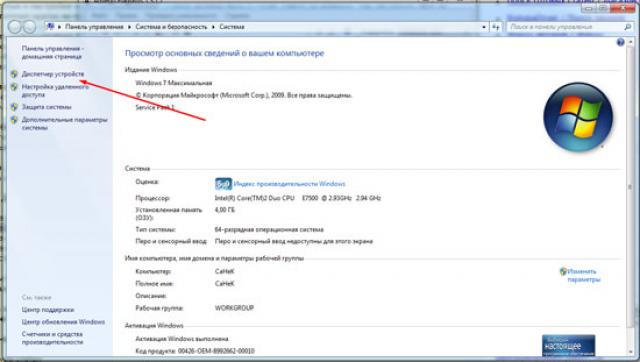
Causes de problèmes acoustiques et configuration initiale
Avant de frapper l'alarme, assurez-vous que les écouteurs sont connectés à la nutrition du réseau, et pas seulement un PC. La raison du problème de l'acoustique peut être un orateur non configuré. Par conséquent, vérifiez le curseur de volume: peut-être qu'il est sur la marque zéro? Le programme permettant de régler les haut-parleurs sur l'ordinateur et le contrôle du volume est situé dans le coin inférieur gauche du moniteur.
Si tout est en ordre avec le curseur, accédez au panneau de commande, trouvez le gestionnaire de périphériques et voyez quel équipement est installé. Problème de signal - point d'exclamation. Si ce n'est pas le cas, cela signifie qu'il n'y a pas de problèmes dans cette zone non plus.
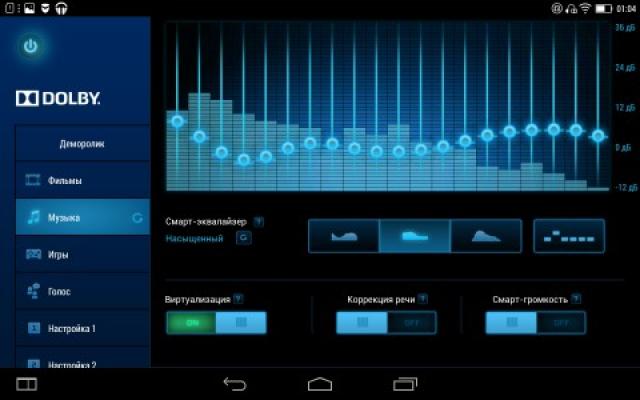
Le réglage de l'acoustique est effectué immédiatement après l'installation du système d'exploitation. Windows trouve indépendamment une carte son et installe des pilotes appropriés qui y sont intégrés à l'avance. Si l'audiopart n'a pas été intégré au système, vous devrez installer le pilote situé sur le disque CD.
S'il n'y a pas de "Cet appareil est activé", la fonction de pilote est cassée. Dans ce cas, vous devez supprimer les pilotes et les remplacer par de nouveaux.
Les pilotes sont attachés sur un CD. En l'absence ou des dommages des pilotes, vous devez télécharger de nouveau sur le site Web du fabricant. Pour configuration de la qualité Systèmes audio Grand programme pour régler le son sur l'ordinateur Realtek. Après avoir réinstallé les pilotes, les travaux sur l'installation initiale du système audio seront terminés.

Important! Avant de réinstaller, vous devez supprimer tous les programmes audio et redémarrer l'ordinateur.
Définition des paramètres individuels
Comment améliorer la qualité du système d'enceintes en le faisant une variété? Comment obtenir le support de toutes sortes de formats audio? En outre, il sera en outre dans la sortie des caractéristiques individuelles du système audio. Vous pouvez configurer le volume sonore approprié, l'enregistrement audio ou le périphérique de lecture de la parole.
Tout cela peut être trouvé dans les "Sons et périphériques audio" en sélectionnant l'icône souhaitée dans le panneau de commande. Vous pouvez également configurer des programmes et des événements d'accompagnement du son de la RAM, en sélectionnant certains des schémas. Si les systèmes proposés ne conviennent pas, vous pouvez créer votre propre. Pour ce faire, vous devez spécifier un fichier son et ajuster le schéma via un clic sur la "Vue d'ensemble". Le fichier enregistré peut être téléchargé à nouveau après les changements de sons.

- Cliquez sur l'icône "Sound" et sélectionnez l'onglet "Lecture". Nous verrons ici une liste d'appareils marqués d'une coche rouge et verte. Rouge - Dispositifs de travail vert non fonctionnels et verts.
- Cliquez sur l'un des appareils de travail et configurez les fonctions nécessaires dans la fenêtre qui s'ouvre en sélectionnant la configuration souhaitée.
- Dans la section Haut-parleur, nous avons mis en place: le nombre de canaux sonores; niveaux sonores; effets sonores.
- Ouvrez l'onglet "Enregistrer" et configurez le périphérique d'enregistrement - le microphone. Ici, vous pouvez configurer la connexion du lecteur, le lecteur au microphone.
- L'onglet "lecture" ajuste les écouteurs et les colonnes.
- L'onglet "Communication" vous permet de configurer la réduction automatique ou de désactiver le son lors de la conversation téléphonique via l'ordinateur.
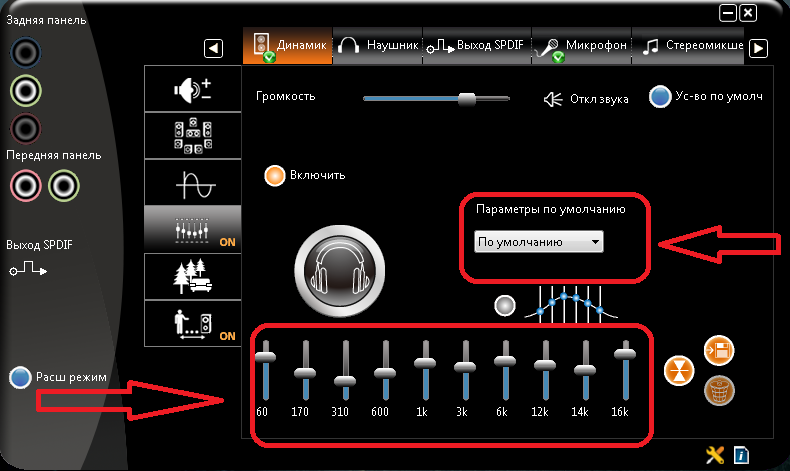
Comme tout autre appareil, ordinateur moderne nécessite une configuration et l'un de ces paramètres est le réglage du son sur ordinateur 7. Tous les ordinateurs et ordinateurs portables produites aujourd'hui ont un périphérique audio intégré. Cet appareil s'appelle une carte son. Habituellement, l'utilisateur ordinaire saisit la qualité du son et de la plage des paramètres de carte son intégrés. Melomanany peut également acheter une carte audio distincte avec des paramètres avancés. Voyons voir comment configurer le son sur windows d'ordinateur 7 pour les deux cas.
Paramètres de son standard sur l'ordinateur
Quand installé système opérateur La configuration du son automatique sur Windows 7 se produit. Si cela ne se produit pas, vous devez ouvrir le "gestionnaire de tâches" et vérifier si tous les périphériques sont activés et que les pilotes sont installés pour tous. Si à côté de l'appareil vaut exclamatif Le signe, ce qui signifie que les pilotes ne sont pas installés - ils doivent être téléchargés à partir du site Web du fabricant et installer. Si la Croix-Rouge vaut à côté de l'appareil, cela signifie qu'il est désactivé. Vous pouvez l'activer en cliquant sur le bouton droit de l'appareil en sélectionnant "Activer".
Un signe que, avec le son sur l'ordinateur, c'est bien, est la présence d'une icône de haut-parleur dans le coin inférieur droit.
Pour configurer le son sous Windows 7, cliquez sur "Démarrer", accédez à "Panneau de configuration" et localisez l'icône "Sound". D'autres paramètres sont faits ici.

Voyons voir comment configurer les colonnes sur l'ordinateur Windows 7. Dans la fenêtre Son, dans l'onglet Playback, cliquez sur le bouton "Définir". Ici, vous pouvez vérifier le son des haut-parleurs, juste en cliquant sur eux sur la photo.
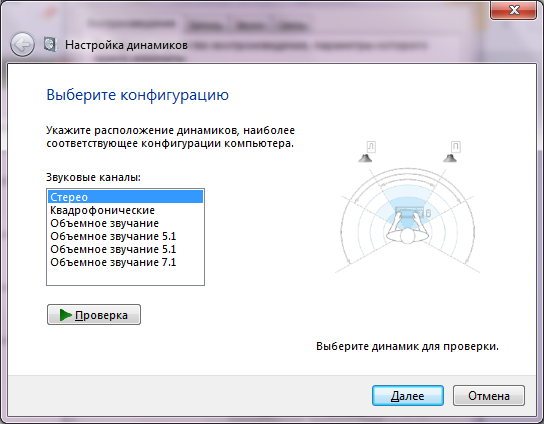
Assurez-vous que tout fonctionne, cliquez sur "Suivant" et dans la fenêtre suivante, cochez la case pour configurer le haut débit et les haut-parleurs environnants (le cas échéant). Encore "Suivant" et prêt." Configurer les colonnes sur un ordinateurwindows 7 est terminé.
Voyons comment configurer les effets sonores sur votre ordinateur. Dans la même fenêtre "Sound" dans l'onglet Lecture, sélectionnez les haut-parleurs et cliquez sur "Propriétés".

Dans la nouvelle fenêtre, sur l'onglet Général, vous pouvez voir quels connecteurs sont connectés, sur l'onglet "Niveaux", vous pouvez configurer le volume de haut-parleur et le microphone, ainsi que sur l'onglet " Caractéristiques supplémentaires«Vous pouvez utiliser ou désactiver divers effets sonores.

Enregistrez les paramètres en cliquant sur OK.
Sur la manière de configurer le microphone sur Windows 7, lisez. Avec les instructions pour la configuration de casques sur Windows, vous pouvez lire.
Réglage du son sur Windows 7 Ordinateur portable
 Voyons voir comment configurer le son sur ordinateur portable Windows 7. Contrairement à l'ordinateur, l'ordinateur portable a des haut-parleurs intégrés pour jouer au son. Répondons à la question de savoir comment configurer les haut-parleurs sur l'ordinateur portable Windows 7. Nous allons sur un schéma similaire: à travers "Démarrer", "Panneau de contrôle" et "Sound". Dans la fenêtre qui s'ouvre, nous produisons des paramètres similaires comme si le réglage du son dans l'ordinateur Windows 7.
Voyons voir comment configurer le son sur ordinateur portable Windows 7. Contrairement à l'ordinateur, l'ordinateur portable a des haut-parleurs intégrés pour jouer au son. Répondons à la question de savoir comment configurer les haut-parleurs sur l'ordinateur portable Windows 7. Nous allons sur un schéma similaire: à travers "Démarrer", "Panneau de contrôle" et "Sound". Dans la fenêtre qui s'ouvre, nous produisons des paramètres similaires comme si le réglage du son dans l'ordinateur Windows 7.
Les ordinateurs portables ont une clé de fonction FN intéressante. Regardez attentivement sur le clavier pour ordinateur portable et vous verrez qu'il existe différentes icônes sur certaines clés. Nous sommes intéressés par les icônes avec l'image de la dynamique.
En appuyant sur la touche FN et sur la touche avec un haut-parleur croisé, vous éteignez le son. Les clés avec un haut-parleur et des flèches peuvent être augmentées ou diminuées.
Comme vous pouvez le constater, il n'y a rien de difficile à configurer les haut-parleurs sur l'ordinateur portable Windows 7.
Configuration du logiciel du son sur un ordinateur
Personnalisez le son sur votre ordinateur non seulement avec des moyens standard. Généralement fabricants Les cartes son fournissent des utilitaires pour configurer plus précisément leurs appareils. Considérez l'utilité de Realtek.
Le Realtek HD Manager est un programme de configuration du son sur Windows 7.
À la recherche de Windows, entrez le gestionnaire HD Realtek HD. Le programme s'ouvre. Ici tous les paramètres sont collectés au même endroit. Sur le page d'accueil Vous pouvez personnaliser les haut-parleurs ou les écouteurs. Ici a montré les types de connecteurs et de périphériques connectés. Ajustez le volume de son en déplaçant le curseur et ajustez également la balance des haut-parleurs. Sélectionnez la configuration de haut-parleur dans la liste déroulante et écoutez immédiatement le résultat. Passer à l'onglet "Effet sonore". Ici, choisissez l'environnement et dans le point "égaliseur" du type de musique joué. Enregistrez les paramètres en appuyant sur le bouton OK. Dans le même programme, vous pouvez configurer le microphone.
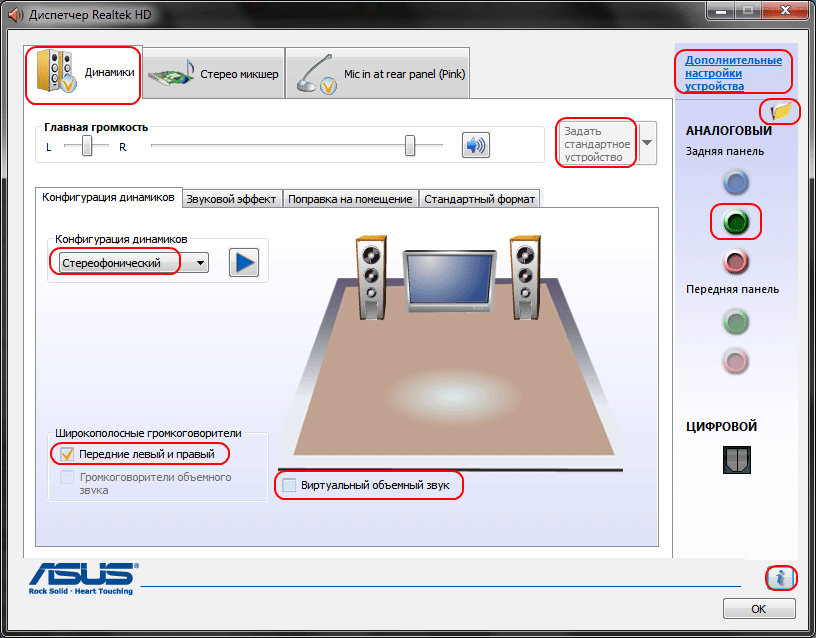
L'utilisation de cet utilitaire ou d'une utilité similaire simplifie grandement les paramètres sonores sur l'ordinateur.
Conclusion
Ordinateur et ordinateur portable dans leur structure - les appareils sont les mêmes, uniquement dans l'ordinateur portable, les mêmes composants électroniques sont situés dans plus de bâtiment compact. C'est pourquoi il n'y a pas de différence comment configurer des haut-parleurs sur un ordinateur Windows 7 ou comment ajuster le son sur windows pour ordinateur portable 7 - Tout est fait sur le même diagramme via le "Sound" élément "Panneau de configuration".
Les programmes de réglage du son sur Windows 7, les ordinateurs ont toujours un avantage sur la norme outils Windows En raison du fait que tous les paramètres d'entre eux sont collectés au même endroit. Standard signifie Le réglage est beaucoup plus long, car le réglage souhaité devra chercher.
Les puces audio intégrées modernes permettent, même en utilisant des paramètres standard, obtenez un très bon son de musique sur un ordinateur. Dans la vie quotidienne, le maximum que vous serez utilisé est une augmentation ou une diminution du volume. Mais si vous êtes Meloman, il est préférable de faire un choix en faveur d'une carte son professionnelle et de programmes configurés pour configurer le son sur Windows 7 Maximum Ordinaire.
Pour plus de clarté, vous pouvez voir la vidéo pour configurer le son sur Windows 7.
Il ne sera pas difficile pour le téléchargement du pilote audio de pilote audio haute définition Realtek haute définition à l'ordinateur de l'installation ou de la réinstallation. Librement distribué par Realtek HD a tout le fonctionnement souhaité pour le correct et travail rapide Lecteurs vidéo audio Lorsque vous jouez de la musique, des clips vidéo, des films de cinéma, des séries télévisées, une télévision en ligne, des jeux informatiques, ainsi que des programmes de travail avec des microphones, des synthétiseurs, des instruments de musique. Positif dans les estimations, les critiques et les commentaires dans les réseaux sociaux, sur des forums et autres ressources Internet, ainsi que des conseils, comment télécharger les pilotes audio Realtek HD pour Windows 10, 8 .. Link: Site / Ru / Pilotes / Realtekhd
Brièvement sur Realtek HD
Les comptes audio Realtek sont installés dans une variété d'ordinateurs, ordinateurs portables, netbooks. Pilotes Audio haute définition de la société Realtek et avec PCI Audiolats, et avec des dispositifs audio périphériques et avec des processeurs audio intégrés. Succès téléchargement gratuit Pilote audio haute définition Realtek pour Windows 7, 8, 8.1, 10, ainsi que Vista, ou XP SP 3 (32 bits et 64 bits) et installés sur PC, sans appliquer d'effort et sans dépenser beaucoup de temps. Ces pilotes utiliseront tous les utilisateurs qui viennent de définir ou ont décidé de réinstaller Windows. S'il y a des difficultés avec le son ou si elle n'est pas jouée du tout, le pilote audio de mise à jour de la haute définition Realtek devra être.
Interface et fonctionnalité Realtek HD
Effacer même pour une nouvelle interface vous permet de gérer rapidement les paramètres et de vous rendre à l'entreprise. Le fait que le contrôle du pilote Realtek soit correctement russified, permet de ne pas passer de temps à transférer et à apprendre l'interface, les menus, les fenêtres, les paramètres et les capacités.
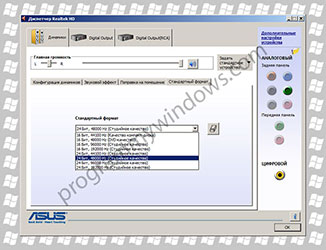
Pour commencer, vous devrez télécharger, installer ou mettre à jour les pilotes de carte son, et lorsque le pilote de son correspondant est installé, après le redémarrage, procédez au fonctionnement avec des données multimédia, quoi qu'elles soient. Fonctionnalité Le pilote audio haute définition Realtek vous permet de parcourir des clips vidéo, des films ou des téléviseurs en ligne, d'écouter de la musique, de jouer à des jouets d'ordinateur, d'utiliser un microphone pour enregistrer la parole, le chant et la communication vocale. Les avantages du pilote audio de Realtek HD pour Windows incluent:
Interface amicale et paramètres pratiques,
- Travailler avec tous les formats de son pertinents,
- Configuration automatique des périphériques Plug and Play,
- Support DirectSound 3 D, A 3D et I3D L2, Soundman et SoundEffect,
- bande passante à grande fréquence,
- Soutien aux enregistrements stéréo 24 bits / 192 kHz et multicanal 5.1 et 7.1 Dolby Digital,
- égaliseur de 10 bandes pour une configuration sonore idéale,
- émulation d'un environnement audio dans des jeux informatiques,
- Compatibilité avec divers instruments de musique électroniques,
- Reconnaissance de la parole sans erreur lors de l'utilisation du logiciel approprié.
À la suite de mises à jour régulières, la qualité HD du pilote audio Realtek s'améliore constamment et la capacité d'être améliorée. Recommandé, sans quitter le site du site maintenant, Tableau audio haute définition Realtek Haute définition pour profiter d'un bon son, des films, des émissions de télévision, des émissions de télévision, des clips vidéo, CD, DVD, FLAC, Musique MP3, Jeux de jeu avec des instruments de musique et des microphones , comme pour enregistrer la chanson et la musique de l'auteur ou chanter au karaoké.
Comme intelligent pour télécharger Realtek
Il n'est pas assez facile de télécharger gratuitement les pilotes Audio Realtek HD pour Windows 10, 8.1, 8, 7, Vista, XP SP 3 (X86 et X64) à un ordinateur ou à un ordinateur portable. Run Realtek HD conducteur de son doit être approprié matérielC'est-à-dire qu'une puce compatible doit être utilisée dans l'ordinateur. Clarifiez que la carte sonore ou la puce est installée sur l'ordinateur, vous pouvez visuellement l'examen de la carte informatique ou sans ouvrir le boîtier, dans la section Équipement du panneau de commande de commande. systèmes Windovsou en utilisant des logiciels spécialisés, par exemple, une solution de pilote. Les marquages \u200b\u200bconviennent: ALC260 - ALC275, ALC660 - ALC670, ALC882 - ALC889 et similaires. ALC101 Étiquetage, ALC201 - ALC203 (A), ALC250, ALC650 - ALC658, ALC850, VIA686, VIA8233, VI8233A indique que vous devez télécharger Realtek AC97 pour Windows 7, 8, 8.1, 10, Vista, ainsi que XP SP 3 ( 32 bits et 64 bits), également de Realtek.
Sélectionnez le pilote sous le pilote conformément au système d'exploitation. Logiciel Pour que carte son Il est installé de la même manière qu'un programme ordinaire. Pour un travail à part entière, vous avez besoin d'un redémarrage de l'ordinateur. Le forfait va realtech sonore, effet sonore et lecteur multimédia.
Si pour une raison quelconque, vous avez disparu pour résoudre ce problème, cela peut utiliser l'utilitaire pour réglage automatique Sonner.
Il suffit de regarder sur Internet pour être connecté. Téléchargez le programme pour définir le son.
Immédiatement après le lancement de l'application commencera à numériser et à vérifier les fichiers système:
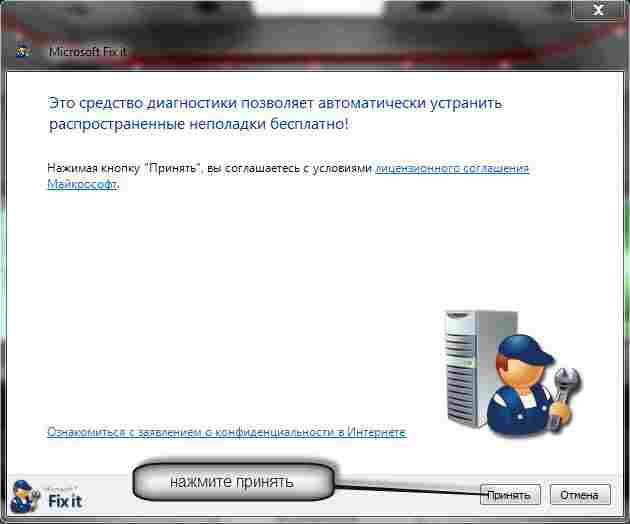
Après avoir cliqué sur l'option, il commencera à diagnostiquer l'ordinateur, à résoudre et à éliminer automatiquement les problèmes qui se sont produits:

Pour ce faire, cliquez comme indiqué dans la figure ci-dessous pour effectuer la correction. Ensuite, le programme commencera immédiatement à définir le son:
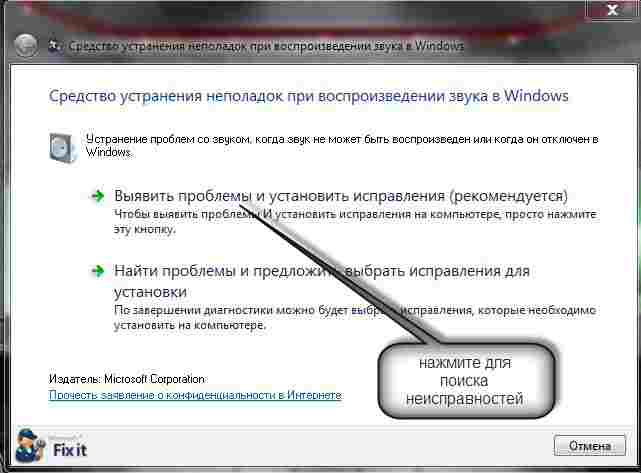
Vous aurez le choix trois options pour les correctifs. Plus précisément, vous devez configurer:
![]()
Si les problèmes sont détectés par le programme pour configurer le son MicrosoftFixit.AudioplayBack, corrigez-le vous-même ou indique ce qui doit être fait.
Je vais bien avec son, donc elle n'a rien trouvé

Vous serez probablement détecté. Si le programme avec eux ne le gère pas pour être éliminé manuellement. Décrivez comment faire cela, je ne peux pas, car ils sont inconnus de moi.
Ceci est généralement associé à des pilotes incorrects ou généralement absents. Où prendre exactement ceux qui conviennent à votre système peuvent.
Erreurs de son système Il devrait fonctionner automatiquement. C'est tout. Bonne chance. Il y aura des questions écrire dans des commentaires. Succès.
